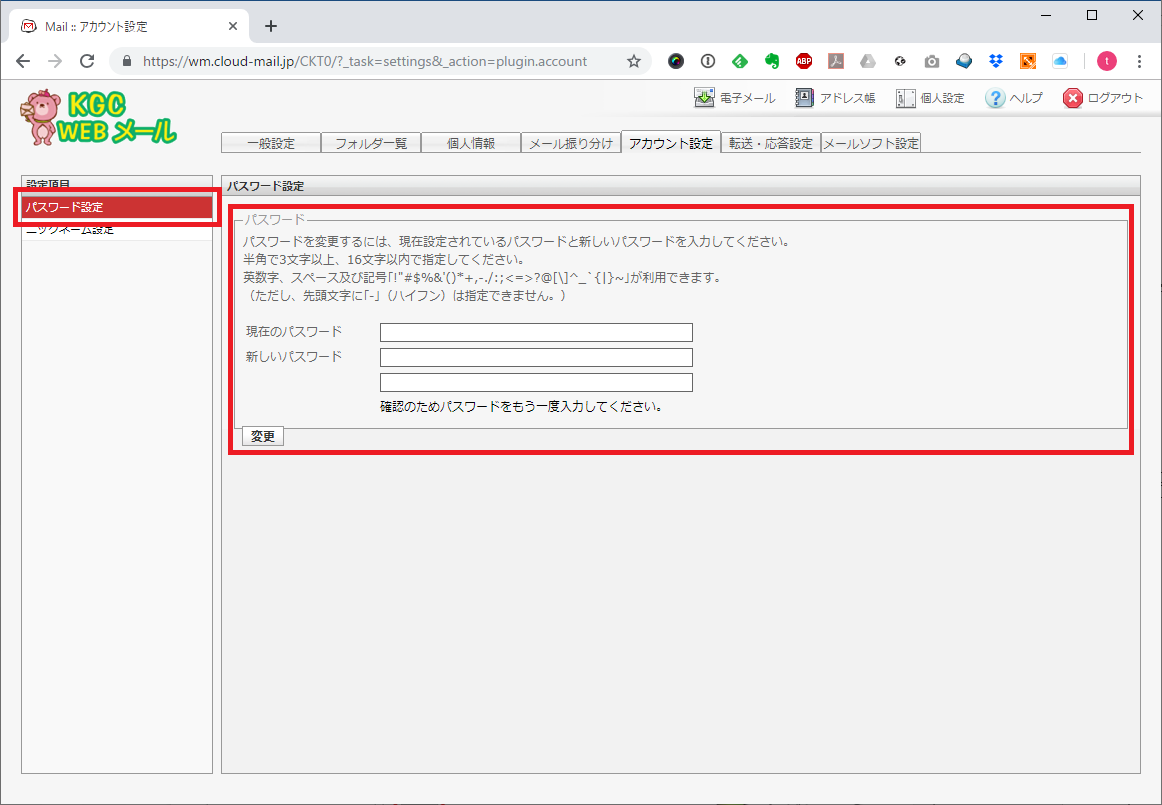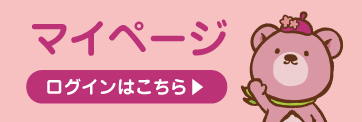KGC WEBメール のご利用方法
ホームページの閲覧ソフト(ブラウザ)上でメールの送受信をできるシステムのことです。インターネットにアクセスできる環境であれば、メールソフト等で設定をしなくても、メールの受信チェックや、メールの新規作成と送信などがおこなえます。
<ご注意事項>
メールがサーバに溜まってメールボックス容量の制限を超えますと新規のメールを 受信できなくなりますので充分にご注意ください。またメールソフト(POP3)で見えるのはWEBメール上の「受信箱」にあるメール のみです、WEBメール上で他のフォルダに移動しますとメールソフト(POP3)では 見えなくなりますのでご注意ください。
※ネットカフェや共用するパソコンでご利用する場合はパスワードやメールの情報が パソコンに残ってしまい、他の方に情報が見られてしまう恐れがありますので、 ブラウザのキャッシュや履歴は削除するなどしてセキュリティに配慮いただくよう ご注意ください。
INDEX
ログイン画面
ブラウザソフトのアドレス(URL)欄にhttps://wmng.cloud-mail.jp/CKT0/を入力し、メールアカウント登録証に記載のメールアドレスとパスワードを入力しログインしてください。
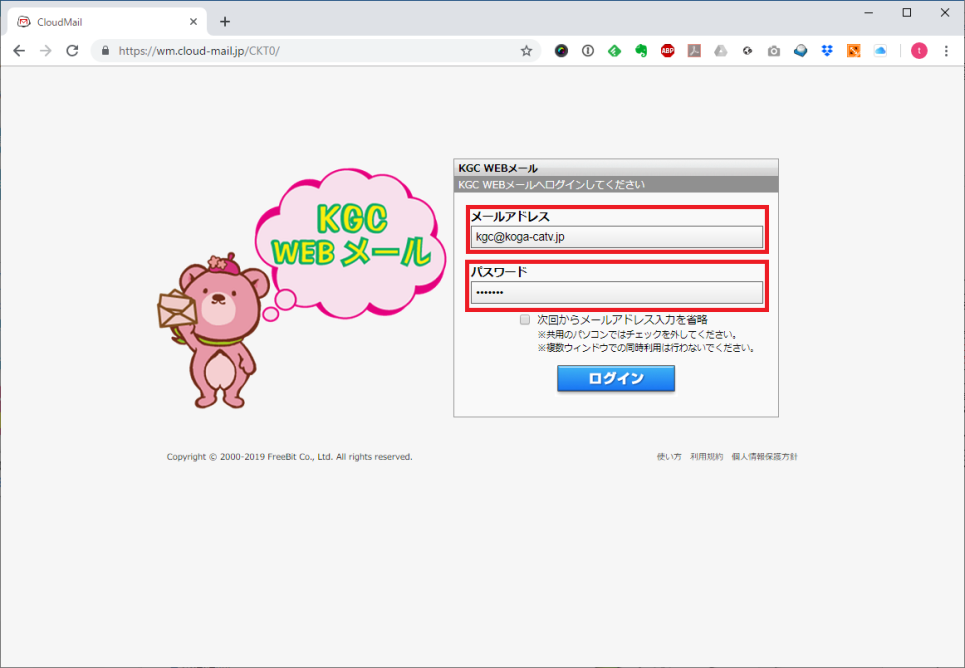
基本画面
受信メールの一覧が表示されます。件名をクリックすることでメールの内容を確認できます。
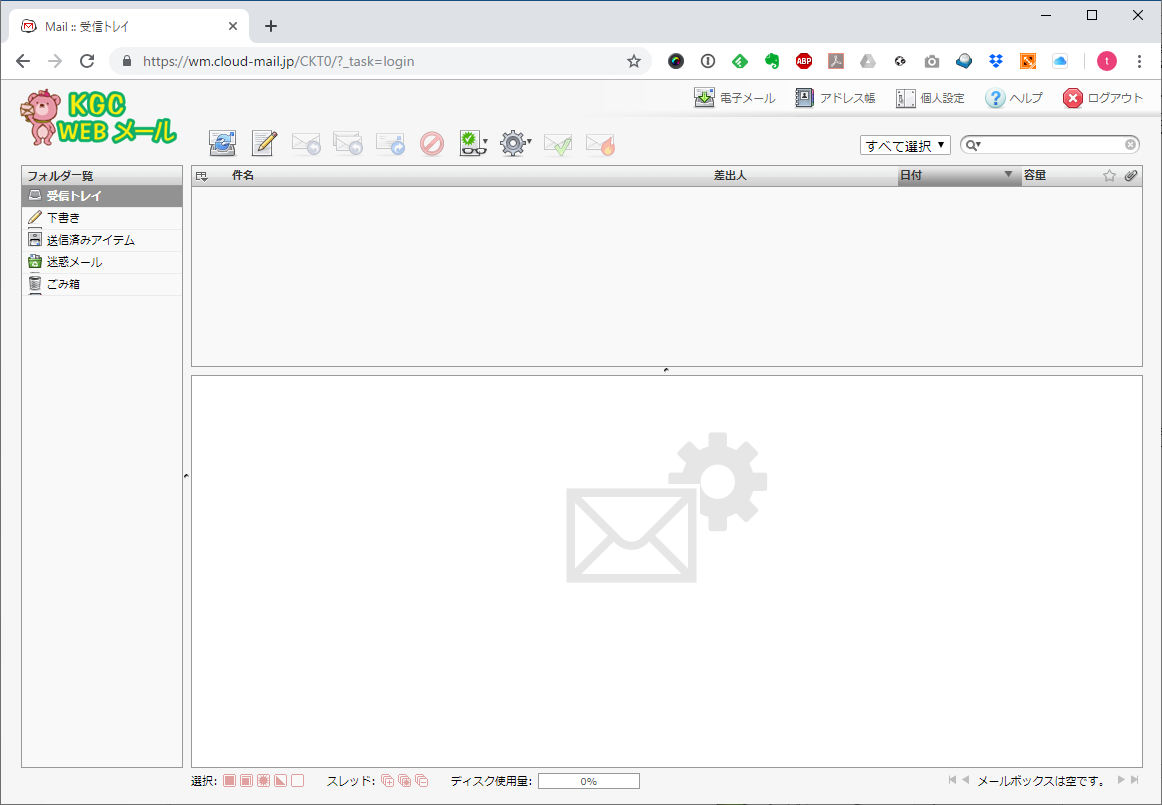
メール作成画面
宛先のメールアドレス、件名を入力し、本文を入力します。
添付ファイルがあれば、添付のところでファイルを参照してから開くボタンをクリックします。
添付ファイルが正しいことを確認し、アップロードボタンをクリックします。
(添付ファイルの容量は20MByteが上限となります)
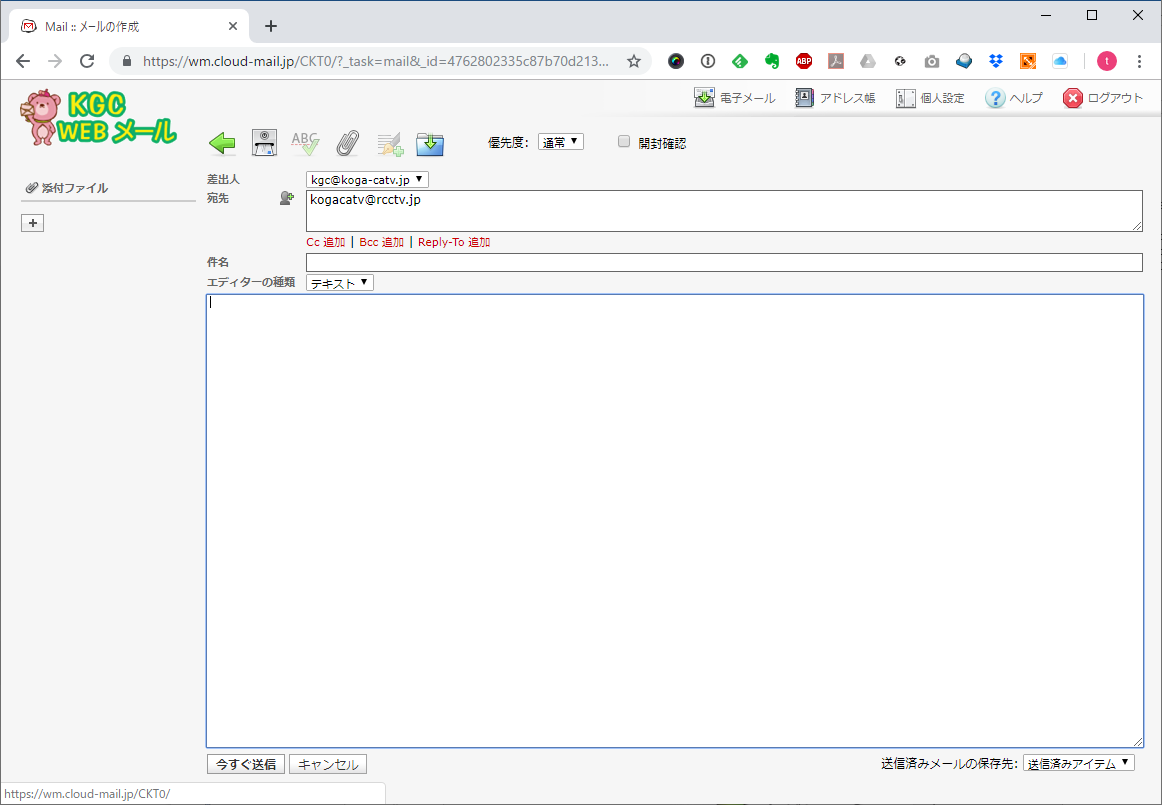
パスワード変更画面
画面上部の「個人設定」メニュー、「アカウント設定」タブの順にクリックしてください。

画面左の「パスワード設定をクリックします。」
現在のパスワード:現在のメールアカウントパスワードを入力してください。
新しいパスワード:新しく設定する、メールアカウントパスワードを入力してください。
上記を入力し、「変更」をクリックしてください。
新しいメールアカウントパスワードで再度ログインが出来れば変更完了です。
※ログインが出来なくなってしまった場合、古河ケーブルテレビまでお問い合わせください。